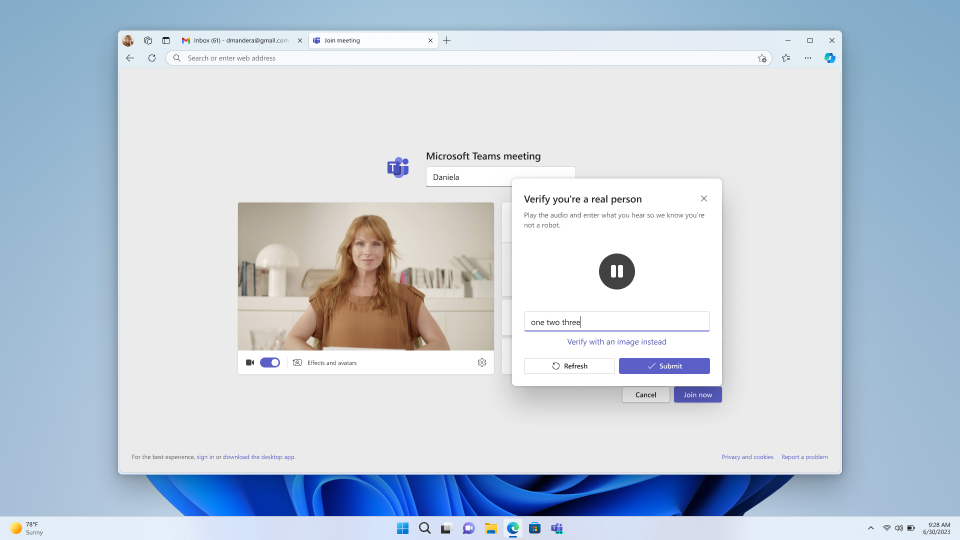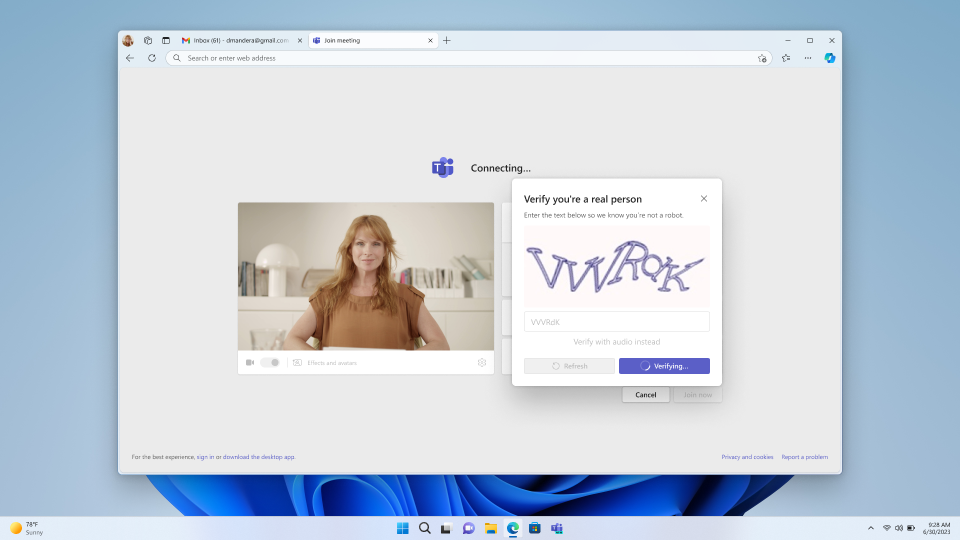Exigir verificações de verificação para participar em reuniões e webinars do Teams na sua organização
APLICA-SE A:![]() Reuniões
Reuniões ![]() Webinars
Webinars ![]() Câmara Municipal
Câmara Municipal
Para uma experiência totalmente integrada, é importante gerir a forma como os participantes anónimos participam em reuniões e webinars na sua organização. Os participantes anónimos incluem utilizadores que participam numa reunião do Teams sem iniciar sessão, através da aplicação Web teams ou através de plataformas de reunião externas.
Se os seus organizadores permitirem que os utilizadores anónimos ignorem a sala de espera, os bots Web poderão participar e interromper as respetivas reuniões e webinars. Enquanto administrador, pode exigir verificações humanas para que os utilizadores anónimos participem em reuniões na sua organização. Exigir um desafio CAPTCHA pode impedir que bots baseados na Web indesejados entrem, gravem e causem distúrbios em reuniões e webinars.
Gerir verificações de reuniões e webinars na sua organização
Pode utilizar o centro de administração do Teams ou o PowerShell para gerir verificações de reuniões e webinars na sua organização. Também pode utilizar uma etiqueta de confidencialidade no Purview ou um modelo de reunião para exigir verificações. Para utilizar modelos de reunião e etiquetas de confidencialidade, tem de ter uma licença de Teams Premium.
| Valor da política do centro de administração do Teams | Valor de definição do PowerShell | Comportamento |
|---|---|---|
| Não obrigatório | Não Obrigatório | Este é o valor predefinido. Quando os organizadores com esta política criam reuniões e webinars, nenhum utilizador nessa reunião conclui uma verificação marcar antes de participar na reunião. |
| Utilizadores anónimos e pessoas de organizações não fidedignos | AnonymousUsersAndUntrustedOrganizations | Quando os organizadores com esta política criam reuniões e webinars, os utilizadores anónimos e as pessoas de organizações não fidedignos têm de concluir uma verificação marcar antes de participarem na reunião. |
Gerir verificações no centro de administração do Teams
- Abra o centro de administração do Teams.
- Expanda Reuniões a partir do painel de navegação.
- Em Reuniões, selecione Políticas de Reunião.
- Selecione uma política existente ou crie uma nova.
- Navegue para a secção Participar na reunião & sala de espera e selecione uma das seguintes opções para Exigir um marcar de verificação de:
- Não necessário (predefinição)
- Utilizadores anónimos e pessoas de organizações não fidedignos
- Selecione Guardar
Gerir verificações de verificação com o PowerShell
Para gerir a forma como os utilizadores na sua organização utilizam o Copilot para reuniões e eventos do Teams, utilize o -CaptchaVerificationForMeetingJoin parâmetro no cmdlet CsTeamsMeetingPolicy do PowerShell.
Exigir que utilizadores anónimos e utilizadores de organizações não fidedignos concluam uma verificação marcar antes de participarem em reuniões e webinars criados por organizadores com esta política:
Set-CsTeamsMeetingPolicy -Identity <policy name> -CaptchaVerificationForMeetingJoin AnonymousUsersAndUntrustedOrganizations
Impeça os utilizadores de concluir uma verificação marcar antes de participarem em reuniões e webinars criados pelos organizadores com esta política:
Set-CsTeamsMeetingPolicy -Identity <policy name> -CaptchaVerificationForMeetingJoin NotRequired
Suporte de cliente e plataforma
Com suporte
As verificações de verificação são suportadas nos seguintes clientes e plataformas:
Clientes: Teams, Outlook
Plataformas: Ambiente de trabalho, Web, Infraestrutura de Ambiente de Trabalho Virtualizado (VDI) e aplicação móvel (iOS e Android)
Incompatível
Quando os participantes dos seguintes clientes e plataformas participam em reuniões que exigem uma verificação marcar, participam sem concluir o desafio CAPTCHA:
Clientes: Cloud Video Interop (CVI), plataforma Serviços de Comunicação do Azure (ACS), dispositivos Android MTR
Plataformas: Dispositivos de terceiros
Artigos relacionados
- Gerir modelos de reunião no Microsoft Teams - Microsoft Teams | Microsoft Learn
- Utilizar modelos de reunião do Teams, etiquetas de confidencialidade e políticas de administração em conjunto para reuniões confidenciais
- Configurar reuniões do Teams com proteção de linha de base – Microsoft Teams | Microsoft Learn
- Configurar reuniões do Teams com proteção para dados confidenciais
- Configurar reuniões do Teams com proteção para dados altamente confidenciais
- Descrição geral dos modelos de reunião personalizados no Microsoft Teams
- Administradores de TI – Criar um modelo de reunião personalizado no Microsoft Teams
- Utilizar etiquetas de confidencialidade para proteger itens de calendário, reuniões do Teams e chat
- Planejar reuniões do Teams
- Planejar os webinars do Teams